Fehlerbehebung beim Konsolen-Agent
 Änderungen vorschlagen
Änderungen vorschlagen


Um Probleme mit einem Konsolenagenten zu beheben, können Sie die Probleme selbst überprüfen oder mit dem NetApp -Support zusammenarbeiten, der Sie möglicherweise nach Ihrer System-ID, Agentenversion oder den neuesten AutoSupport -Nachrichten fragt.
Wenn Sie über ein NetApp Support Site-Konto verfügen, können Sie auch die"NetApp Wissensdatenbank."
Häufige Fehlermeldungen und Lösungen
Diese Tabelle listet häufige Fehlermeldungen auf und zeigt, wie man sie beheben kann:
| Fehlermeldung | Erläuterung | Was zu tun |
|---|---|---|
Die Benutzeroberfläche des Konsolenagenten konnte nicht geladen werden |
Die Agenteninstallation ist fehlgeschlagen |
|
Auf die NetApp Agent-Benutzeroberfläche kann nicht zugegriffen werden |
Diese Meldung wird angezeigt, wenn versucht wird, auf die IP-Adresse eines Agenten zuzugreifen. Die Initialisierung des Agenten kann fehlschlagen, wenn er nicht über den richtigen Netzwerkzugriff verfügt oder instabil ist. |
|
Agenteneinstellungen konnten nicht geladen werden |
Die Konsole zeigt diese Meldung an, wenn Sie versuchen, auf die Seite mit den Agenteneinstellungen zuzugreifen. |
|
Supportinformationen für den Agenten konnten nicht geladen werden. |
Diese Meldung wird angezeigt, wenn der Agent nicht auf Ihr Supportkonto zugreifen kann. |
|
Überprüfen Sie den Status des Konsolenagenten
Verwenden Sie einen der folgenden Befehle, um Ihren Konsolenagenten zu überprüfen. Alle Dienste sollten den Status „Wird ausgeführt“ haben. Wenn dies nicht der Fall ist, wenden Sie sich an den NetApp Support.

|
Ausführlichere Informationen zum Zugriff auf die Konsolen-Agent-Diagnose finden Sie in den folgenden Themen: |
- Docker (für Ubuntu- und VCenter-Bereitstellungen)
-
docker ps -a - Podman (für RedHat Enterprise Linux-Bereitstellungen)
-
podman ps -a
Anzeigen der Konsolen-Agent-Version
Zeigen Sie die Version des Konsolenagenten an, um das Upgrade zu bestätigen, oder teilen Sie sie Ihrem NetApp -Vertreter mit.
-
Wählen Sie Administration > Support > Agenten.
Die Konsole zeigt die Version oben auf der Seite an.
Überprüfen des Netzwerkzugriffs
Stellen Sie sicher, dass der Konsolenagent über den erforderlichen Netzwerkzugriff verfügt."Erfahren Sie mehr über die erforderlichen Netzwerkzugriffspunkte."
Führen Sie Konfigurationsprüfungen auf dem Konsolenagenten durch.
Führen Sie Konfigurationsprüfungen an den Konsolenagenten über die Konsole oder die Agentenwartungskonsole durch, um sicherzustellen, dass sie verbunden sind.
Sie können Konfigurationsprüfungen auch über die Agentenwartungskonsole durchführen."Erfahren Sie mehr über die Verwendung des Befehls config-checker validate."

|
Sie können nur Agenten validieren, die den Status Verbunden haben. |
-
Wählen Sie Administration > Agenten.
-
Wählen Sie im Aktionsmenü des Konsolenagenten, den Sie überprüfen möchten, die Option Validieren aus.
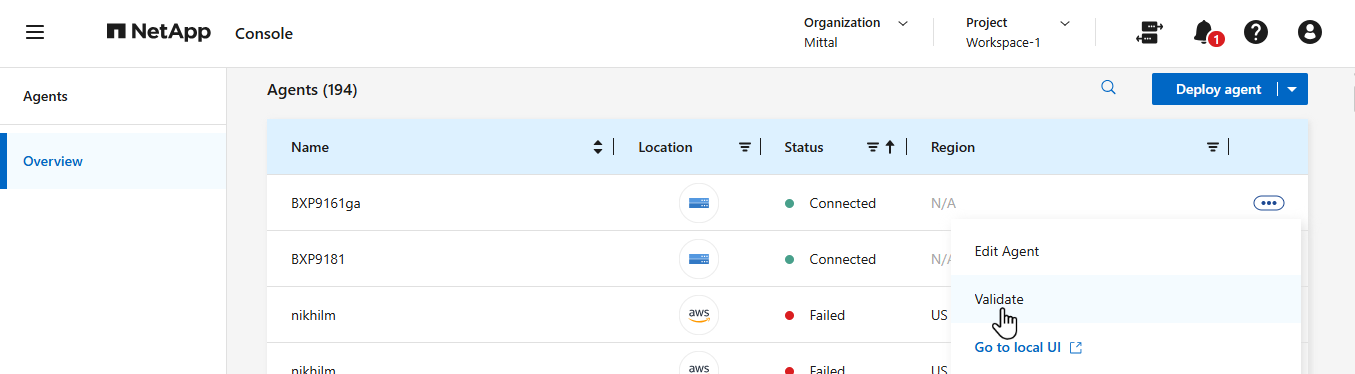
Die Validierung kann bis zu 15 Minuten dauern. Die Ergebnisse werden nach Abschluss des Vorgangs angezeigt.
Probleme bei der Installation des Konsolenagenten
Wenn die Installation fehlschlägt, sehen Sie sich den Bericht und die Protokolle an, um die Probleme zu beheben.
Sie können auch direkt vom Konsolen-Agent-Host in den folgenden Verzeichnissen auf den Validierungsbericht im JSON-Format und die Konfigurationsprotokolle zugreifen:
/tmp/netapp-console-agents/logs
/tmp/netapp-console-agents/results.json

|
|
Deaktivieren Sie Konfigurationsprüfungen für manuelle Installationen
Es kann vorkommen, dass Sie die Konfigurationsprüfungen deaktivieren müssen, die während der Installation die ausgehende Konnektivität überprüfen. Wenn Sie beispielsweise einen Agenten in Ihrer Government Cloud-Umgebung manuell installieren, müssen Sie die Konfigurationsprüfungen deaktivieren, da die Installation sonst fehlschlägt.
Sie deaktivieren die Konfigurationsprüfung, indem Sie das Flag skipConfigCheck in der Datei com/opt/application/netapp/service-manager-2/config.json setzen. Standardmäßig ist dieses Flag auf „false“ gesetzt und die Konfigurationsprüfung überprüft den ausgehenden Zugriff für den Agenten. Setzen Sie dieses Flag auf „true“, um die Prüfung zu deaktivieren. Machen Sie sich mit der JSON-Syntax vertraut, bevor Sie diesen Schritt ausführen.
Um die Konfigurationsprüfung wieder zu aktivieren, führen Sie diese Schritte aus und setzen Sie das Flag skipConfigCheck auf „false“.
-
Greifen Sie als Root oder mit Sudo-Berechtigungen auf den Konsolen-Agent-Host zu.
-
Erstellen Sie eine Sicherungskopie der Datei /opt/application/netapp/service-manager-2/config.json, um sicherzustellen, dass Sie Ihre Änderungen rückgängig machen können.
-
Stoppen Sie den Dienst Service Manager 2, indem Sie den folgenden Befehl ausführen:
systemctl stop netapp-service-manager.service-
Bearbeiten Sie die Datei /opt/application/netapp/service-manager-2/config.json und ändern Sie den Wert des Flags skipConfigCheck auf „true“.
"skipConfigCheck": true -
Speichern Sie Ihre Datei.
-
Starten Sie den Dienst Service Manager 2 neu, indem Sie den folgenden Befehl ausführen:
systemctl restart netapp-service-manager.service
Arbeiten Sie mit dem NetApp Support
Wenn Sie die Probleme mit Ihrem Konsolenagenten nicht lösen konnten, sollten Sie sich an den NetApp -Support wenden. Der NetApp Support fragt möglicherweise nach der Konsolen-Agent-ID oder fordert Sie auf, ihm die Konsolen-Agent-Protokolle zu senden, falls diese noch nicht vorliegen.
Suchen Sie die Konsolen-Agent-ID
Um Ihnen den Einstieg zu erleichtern, benötigen Sie möglicherweise die System-ID Ihres Konsolenagenten. Die ID wird normalerweise für Lizenzierungs- und Fehlerbehebungszwecke verwendet.
-
Wählen Sie Administration > Support > Agenten.
Die System-ID finden Sie oben auf der Seite.
Beispiel

-
Bewegen Sie den Mauszeiger über die ID und klicken Sie darauf, um sie zu kopieren.
Laden Sie eine AutoSupport -Nachricht herunter oder senden Sie sie
Wenn bei Ihnen Probleme auftreten, werden Sie von NetApp möglicherweise aufgefordert, zur Fehlerbehebung eine AutoSupport -Nachricht an den NetApp -Support zu senden.

|
Aufgrund des Lastenausgleichs benötigt die NetApp Console bis zu fünf Stunden, um AutoSupport -Nachrichten zu senden. Laden Sie für dringende Mitteilungen die Datei herunter und senden Sie sie manuell. |
-
Wählen Sie Administration > Support > Agenten.
-
Wählen Sie je nachdem, wie Sie die Informationen an den NetApp Support senden müssen, eine der folgenden Optionen:
-
Wählen Sie die Option zum Herunterladen der AutoSupport -Nachricht auf Ihren lokalen Computer. Sie können es dann mit einer bevorzugten Methode an den NetApp -Support senden.
-
Wählen Sie * AutoSupport senden*, um die Nachricht direkt an den NetApp -Support zu senden.
-
Beheben von Downloadfehlern bei Verwendung eines Google Cloud NAT-Gateways
Der Konsolenagent lädt automatisch Softwareupdates für Cloud Volumes ONTAP herunter. Ihre Konfiguration kann dazu führen, dass der Download fehlschlägt, wenn ein Google Cloud NAT-Gateway verwendet wird. Sie können dieses Problem beheben, indem Sie die Anzahl der Teile begrenzen, in die das Software-Image unterteilt ist. Dieser Schritt muss mithilfe der API abgeschlossen werden.
-
Senden Sie eine PUT-Anfrage an /occm/config mit dem folgenden JSON als Text:
{ "maxDownloadSessions": 32 }Der Wert für maxDownloadSessions kann 1 oder eine beliebige Ganzzahl größer als 1 sein. Wenn der Wert 1 ist, wird das heruntergeladene Bild nicht geteilt.
Beachten Sie, dass 32 ein Beispielwert ist. Der Wert hängt von Ihrer NAT-Konfiguration und der Anzahl gleichzeitiger Sitzungen ab.


